Última atualização a 4 de Fevereiro de 2025
A primeira secção deste menu permite-lhe importar outras imagens (DICOM ou convencionais) sem ter de voltar à janela inicial de importação. Aqui pode importar rapidamente uma imagem a partir das diferentes opções disponíveis e iniciar um novo planeamento.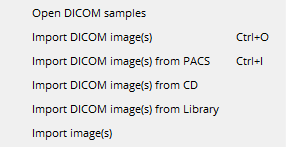
Nota: Quando importar uma nova imagem da Barra de Menu, ser-lhe-á pedido para guardar ou descartar o planeamento em que está a trabalhar atualmente.

Na segunda secção encontrará opções relacionadas com o seu planeamento:
Abrir planeamento: pode abrir um plano previamente guardado. Pode abrir a partir da cloud ou a partir do disco, dependendo de onde foi guardado. 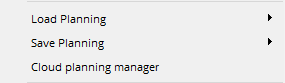
Se houver alguns dados de entrada incorrectos, o PeekMed irá alertar que algo não pode ser carregado.
Guardar planeamento: guarde o estado atual do planeamento incluindo imagens, medições e relatório se algum tiver sido criado. Existem algumas formas diferentes de salvar o seu planeamento:
- Para a Cloud: guarde o estado atual do seu plano para a Cloud.
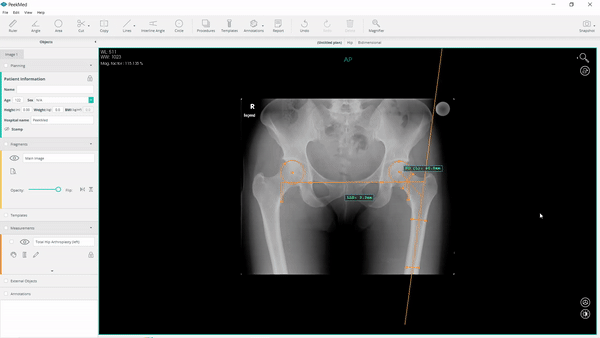
- Para o disco: guarde o seu plano localmente no seu computador.
Certifique-se que guarda o planeamento para evitar a perda de dados em caso de falha de energia ou perda de ligação à Internet.
Também é possível guardar o planeamento como um ficheiro CSV. Este ficheiro contém informação relativamente aos seguinte pontos: Tipo de planeamento (Pré ou Pós, de acordo com o ficheiro que guardou), Informação do paciente, Procedimentos realizados, Modelos utilizados e Medições realizadas. Pode encontrar mais detalhes neste artigo.
Gerir armazenamento na Cloud: Permite-lhe gerir os planos que guardou na cloud. Pode apagar, transferir, carregar ou guardar novos planeamentos. Também é possível editar o nome de um plano e ordenar a lista por nome, data de criação ou data de atualização.
Não partilhe as suas credenciais de login para evitar o acesso indevido aos dados privados dos pacientes. A PeekMed assegura a encriptação de dados (dados do paciente e credenciais de início de sessão) nos nossos servidores.
Na terceira secção, pode importar/exportar ficheiros STL. Ao planear nos ambientes híbridos ou 3D, pode importar e exportar ficheiros no formato .stl. 
Exportar STL apenas lhe permitirá exportar o modelo ósseo, que pode ser, por exemplo, posteriormente impresso numa impressora 3D.
Finalmente, na quarta secção, tem acesso a Definições e Perfil. Pode encontrar mais detalhes sobre estes menus neste artigo.
Pode também usar "Encerrar PeekMed" para fechar o software. No MacOS, esta opção está disponível sob o menu PeekMed na barra de menu.
